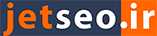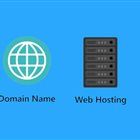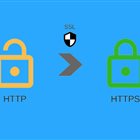نصب گوگل آنالیتیکس (Google Analytics) از جمله مهمترین اقدامات لازم برای مدیریت و بهبود عملکرد وبسایتها و اپلیکیشنهای مختلف است. زیرا گوگل آنالیتیکس این امکان را برای مدیران وبسایتها فراهم میکند تا اطلاعات دقیق و جامعی از رفتار کاربران، ترافیک سایت و عملکرد صفحات مختلف آن به دست آورند. همچنین با استفاده از این ابزار رایگان و قدرتمند میتوانید بفهمید که هر کاربر از چه طریقی وارد وبسایت شما شده است و کدام صفحات بیشترین بازدید را داشتهاند! بنابراین ما هم تصمیم گرفتیم تا در این بخش از مجله آموزشی جت سئو، مراحل نصب گوگل آنالیتیکس را خدمت شما عزیزان توضیح دهیم. همچنین نکاتی هم درباره تفسیر خطاهای احتمالی آن ارائه خواهیم کرد تا بتوانید گام مؤثری در راستای رشد و موفقیت کسبوکار آنلاین خود بردارید.
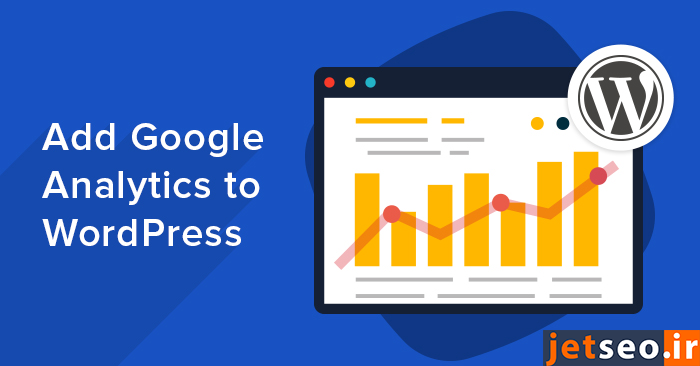
گوگل آنالیتیکس چیست و چه مزیتی دارد؟
همانطور که در ابتدای مقاله توضیح دادیم، گوگل آنالیتیکس یکی از ابزارهای تحلیلی رایگان و قدرتمندِ شرکت گوگل است که به سئوکارها و صاحبان کسبوکارهای آنلاین کمک میکند تا رفتار کاربر را در وبسایت خود بررسی و تحلیل کنند. با استفاده از این ابزار میتوان اطلاعات مفیدی راجعبه تعداد بازدیدکنندگان، صفحات پربازدید، مدتزمان حضور کاربران در وبسایت، نرخ پرش (Bounce Rate)، منابع ترافیک (مانند موتورهای جستجو، شبکههای اجتماعی و...) بهدست آورد. حالا شاید این سؤال برایتان پیش بیاید که مهمترین مزایای نصب گوگل آنالیتیکس چیست؟ برای پاسخ به این پرسش قصد داریم در ادامه به چند مورد از نقاط قوت آن اشاره کنیم:
- درک بهتر رفتار کاربران: با مشاهده رفتار کاربران از طریق گوگل آنالیتیکس میتوانید نقاط قوت و ضعف وبسایت خود را شناسایی کنید و اقدامات لازم را برای بهبود وضعیت آن انجام دهید
- بهینهسازی استراتژی بازاریابی: با شناسایی منابع ترافیک و سطح بازده کمپینهای تبلیغاتی میتوانید بخشی از بودجه خود را صرف بهینهکردن برنامههای اجرایی کنید
- بهبود تجربه کاربری: شما میتوانید با بهرهگیری از این ابزار قدرتمند، دادههای مربوط به صفحات پربازدید وبسایت خود را تحلیل کنید و از مدتزمان حضور کاربران در هر صفحه مطلع شوید تا بهواسطه بهبود وضعیت صفحات، سطح کیفی تجربه کاربری سایت خود را ارتقا دهید
- تصمیمگیری منطقی بر اساس دادههای موجود: پس از راهاندازی گوگل آنالیتیکس، به دادههای آماری دقیقی دسترسی خواهید داشت که به شما کمک میکنند رفتار کاربر را تحلیل کنید و متناسب با نتایج آن، تصمیمات بهتری برای رشد کسبوکار خود بگیرید
نصب گوگل آنالیتیکس و ایجاد حساب جدید
دومین سؤالی که احتمال دارد پس از آشنایی با مزایای گوگل آنالیتیکس برایتان پیش بیاید، این است که نصب ga4 چه مراحلی دارد و برای این کار، چه امکاناتی موردنیاز خواهد بود؟ پس اگر شما هم برای اولینبار است میخواهید طریقه نصب و ورود به گوگل آنالیتیکس را یاد بگیرید، از مطالعه ادامه این مطلب غافل نشوید تا در عرض چند دقیقه، بهترین روشها را برای انجام این کار بیاموزید.
بهطورکلی برای شروع استفاده از گوگل آنالیز در ایران، ابتدا باید یک حساب کاربری برای خود ایجاد کنید. مراحل ایجاد حساب کاربری به شرح زیر است:
- به سایت گوگل آنالیتیکس analytics.google.com بروید
- وارد حساب گوگل خود شوید؛ اما اگر حساب گوگل ندارید، باید یک حساب ایجاد کنید
- برای این کار گزینه Start measurin را انتخاب و پس از واردکردن نام حساب خود؛ تنظیمات مربوط بهاشتراکگذاری دادهها با گوگل را انجام دهید تا از خدمات بهینهسازی و توصیههای گوگل استفاده کنید
- سپس روی گزینه Next ضربه بزنید و برای ایجاد یک Property، اطلاعات مربوط بهحساب خود را (شامل نام حساب، نام وبسایت، آدرس وبسایت، دستهبندی صنعت و منطقه زمانی و...) وارد کنید
- بعد از ایجاد Property و انجام تنظیمات View، یک کد ردیابی (Tracking ID) به شما داده میشود که باید آن را یادداشت و در وبسایت خود قرار دهید.
اکنون که متوجه شدید مراحل فعال سازی آنالیتیکس چیست، باید با ماهیت کد ردیابی هم آشنا شوید و بدانید که چطور میتوان از آن در وبسایت خود استفاده کرد. ما در ادامه این مقاله، در این مورد هم صحبت کردهایم.
کد ردیابی یا چیست Tracking ID و چطور به سایت اضافه کنیم؟
کد ردیابی یا Tracking ID یک کد جاوا اسکریپت است که توسط گوگل آنالیتیکس تولید میشود و باید در صفحات وبسایت شما قرار بگیرد تا دادههای کاربران به گوگل آنالیتیکس ارسال شود. درواقع این کد شامل اطلاعاتی است که گوگل برای پیگیری ترافیک وبسایت شما به آن نیاز دارد و برای هر حساب کاربری بهصورت یکتا ایجاد میشود.

نصب کد ردیابی با تگ مینجر
گوگل تگ منیجر (Google Tag Manager) یک ابزار مدیریت تگ است که به شما این امکان را میدهد تا بهراحتی و بدون نیاز به ویرایش کدهای وبسایت، تگهای مختلف را مدیریت کنید.
- جهت نصب گوگل آنالیتیکس با تگ منیجر باید وارد آدرس tagmanager.google.com شوید و اگر از قبل حسابی ندارید، یک حساب جدید ایجاد کنید و یک کانتینر جدید برای وبسایت خود بسازید
- برای این کار باید روی Create Account کلیک کنید و پس از واردکردن نام حساب و کشور خود، نام Container (معمولاً نام وبسایت شما) و نوع Container) Web، iOS، Android و...) را بنویسید. بعد روی Creat کلیک کنید و شرایط مربوطه را بپذیرید
- در بخش تنظیمات تگ، Tracking ID را که از گوگل آنالیتیکس دریافت کردهاید وارد کنید و نوع ردیابی را روی گزینه Page View بگذارید
- یک Trigger جدید ایجاد کنید و تنظیمات آن را بهگونهای انجام دهید که در تمام صفحات فعال باشد
- پس از ایجاد تگ و انجام تنظیمات لازم، تغییرات را ذخیره و منتشر کنید. برای انتشار تگ، روی گزینه Submit در گوشه بالای صفحه ضربه بزنید و یک نام برای نسخه جدید انتخاب و تغییرات را اعمال کنید. در نهایت روی گزینه Publish ضربه بزنید
- برای تست تگ مذکور هم میتوانید به وبسایت خود بروید و در Google Tag Manager، از حالت Preview استفاده کنید تا مطمئن شوید Tag بهدرستی اجرا میشود
- در نهایت برای بررسیها دادهها در گوگل آنالیتیکس هم میتوانید در این ابزار بهحساب خود بروید و در بخش Real-Time مشاهده کنید که آیا دادهها در حال جمعآوری است یا خیر
قرارگیری مستقیم کد در هدر سایت
پس از دریافت کد ردیابی (Tracking ID)، آن را در فایل header.php یا معادل آن در وبسایت خود قرار دهید. این کد باید بین تگهای <head> و </head> قرار گیرد.
نصب گوگل آنالیتیکس در سایت وردپرسی
یکی دیگر از روشهای رایج، نصب گوگل آنالیتیکس در وردپرس است که میتوان از طریق افزونهها یا روش نصب مستقیم اقدام کرد.
نصب از طریق افزونه وردپرسی
همانطور که در قسمت قبل توضیح دادیم، استفاده از افزونههای وردپرسی یکی از روشهای ساده و سریع برای نصب گوگل آنالیتیکس در سایتهای ساخته شده با وردپرس است. برای انجام این کار باید مراحل زیر را طی کنید:
- نصب افزونه: به پنل مدیریت وردپرس خود وارد شوید و به بخش افزونهها بروید. افزونهای مانند MonsterInsights یا Google Analytics Dashboard for WP را جستجو کرده و نصب کنید
- فعالسازی افزونه: پس از نصب، افزونه را فعال و به بخش تنظیمات آن بروید
- پیکربندی افزونه: پس از انجام تنظیمات لازم، حساب گوگل آنالیتیکس خود را به افزونه متصل کنید. در این بخش معمولاً نیاز به واردکردن Tracking ID خواهید داشت
- تنظیمات پیشرفته: افزونهها معمولاً بخش تنظیمات پیشرفته هم دارند که میتوانید از طریق آن، باتوجهبه نیازهای خود آنها را پیکربندی کنید
نصب مستقیم در وردپرس
اگر نمیخواهید از پلاگین استفاده کنید، میتوانید کد ردیابی گوگل آنالیتیکس را بهصورت مستقیم در قالب وردپرس خود قرار دهید
- ورود به ویرایشگر تم: به پنل مدیریت وردپرس خود بروید و به بخش Appearance > Theme Editor وارد شوید
- افزودن کد به هدر: فایل header.php را باز کنید و کد ردیابی گوگل آنالیتیکس را قبل از تگ </head> قرار دهید
- ذخیره تغییرات: پس از افزودن کد، تغییرات را ذخیره کنید
نصب گوگل آنالیتیکس در سایتهای اختصاصی غیر وردپرسی
برای نصب گوگل آنالیتیکس در سایتهای اختصاصی که از وردپرس استفاده نمیکنند، باید کد ردیابی یا Tracking ID را بهصورت دستی به صفحات موردنیاز در وبسایت خود اضافه کنید.
برای این کار بهحساب گوگل آنالیتیکس خود بروید و کد ردیابی (Tracking ID) را دریافت کنید. سپس کد مربوطه را در فایلهای HTML سایت خود و در بخش <head> تمام صفحات سایت خود قرار دهید.
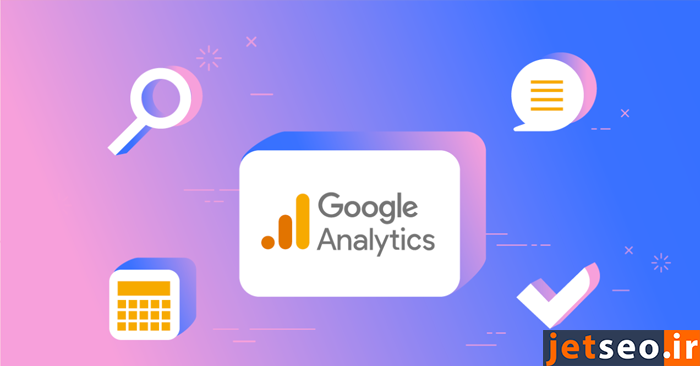
اطمینان از صحت کار کردن کد در نصب گوگل آنالیتیکس
در این بخش از آموزش گوگل آنالیتیکس فارسی هم قصد داریم نحوه کسب اطمینان از صحت کارکردن کد در فرایند نصب را خدمت شما عزیزان توضیح دهیم.
- بررسی در پنل گوگل آنالیتیکس: بهحساب گوگل آنالیتیکس خود وارد شوید و به بخش Realtime بروید. در این بخش میتوانید ببینید که آیا بازدیدهای زنده بهدرستی ثبت میشوند یا خیر
- استفاده از ابزارهای تست: از افزونه Google Tag Assistant در مرورگر کروم استفاده کنید. این افزونه به شما کمک میکند تا بررسی کنید که آیا تگهای گوگل آنالیتیکس بهدرستی نصب شدهاند و دادههای مربوطه ثبت و ارسال میشوند یا خیر
عدم نمایش اطلاعات داخل پنل بعد از نصب گوگل آنالیتیکس
گاهی ممکن است پس از نصب گوگل آنالیتیکس، اطلاعات مربوطه در پنل آن نمایش داده نشود. این مشکل میتواند دلایل مختلفی داشته باشد که برخی از رایجترین راهحلهای آن به شرح زیر است:
- بررسی نصب صحیح کد ردیابی: مطمئن شوید که کد ردیابی بهدرستی در تمامی صفحات وبسایت شما نصب شده باشد. همچنین مطمئن شوید که هیچ اشتباهی در فرایند کپیکردن و قراردادن کد بوجود نیامده باشد
- زمان لازم برای نمایش دادهها: گاهی ممکن است 24 تا 48 ساعت طول بکشد که دادهها در پنل گوگل آنالیتیکس نمایش داده شوند. صبور باشید و پس از مدتی دوباره پنل را بررسی کنید
- تنظیمات فیلترینگ: مطمئن شوید که تنظیمات فیلتر در گوگل آنالیتیکس شما مانع از نمایش دادههای موردنظر نشوند. بهعنوانمثال، ممکن است فیلترهایی برای حذف ترافیک داخلی تنظیم شده باشند که سبب پنهانشدن آمار مربوطه خواهد شد
- بررسی مشکلات جاوا اسکریپت: درصورتیکه کد جاوا اسکریپت دچار خطا شود، ممکن است دادهها به گوگل آنالیتیکس ارسال نشوند. از ابزارهای مرورگر خود برای بررسی خطاهای جاوا اسکریپت استفاده کنید و در صورت بروز هرگونه مشکل، دراسرعوقت آن را برطرف کنید
- بررسی همزمان چند تگ: اگر از چند ابزار تحلیلی یا تگهای متعدد استفاده میکنید، مطمئن شوید که این تگها با یکدیگر تداخل نداشته باشند و مانع از ارسال دادهها به گوگل آنالیتیکس نشوند
تحلیل اطلاعات کاربران با استفاده از افزونه کروم
برای تحلیل دقیقتر اطلاعات کاربران و بررسی ارسال صحیح دادهها به گوگل آنالیتیکس، میتوانید از افزونههای کروم استفاده کنید.
- نصب افزونه Google Analytics Debugger: این افزونه به شما کمک میکند تا بررسی کنید که آیا پس از نصب گوگل آنالیتیکس، دادههای مربوطه بهدرستی ارسال میشوند یا خیر
- فعالسازی افزونه: پس از نصب، افزونه را فعال کنید و به صفحه دلخواهی از وبسایت خود بروید
- بررسی لاگها: با استفاده از کنسول مرورگر (F12)، میتوانید لاگهای مربوط به ارسال دادهها به گوگل آنالیتیکس را مشاهده کنید. این لاگها شامل اطلاعات مفیدی در مورد دادههای ارسال شده، خطاهای ممکن و وضعیت کد ردیابی هستند
- استفاده از Google Tag Assistant: این افزونه به شما کمک میکند تا تگهای نصب شده در صفحات وبسایت خود را بررسی و تحلیل کنید. با استفاده از این افزونه میتوانید مطمئن شوید که تمامی تگها بهدرستی کار میکنند و دادهها به گوگل آنالیتیکس ارسال میشوند
جمعبندی
در این مطلب از جت سئو به بررسی روشهای نصب گوگل آنالیتیکس و رفع ایرادات احتمالی آن پرداختیم. اکنون دیگر بهخوبی میدانید که با نصب و پیکربندی صحیح این ابزار، میتوانید به دادههای ارزشمندی از رفتار کاربران در وبسایت خود، دسترسی داشته باشید و از آنها در راستای بهبود عملکرد وبسایت و افزایش بهرهوری آن کمک بگیرید.
در نهایت امیدواریم نهایت استفاده را از مطالعه این مقاله برده باشید و به پاسخ سؤالات موجود در ذهن خود برسید. لطفاً شما عزیزان هم تجربیات و پیشنهادهای خود را دراینخصوص با ما و سایر کاربران جت سئو به اشتراک بگذارید. از اینکه تا پایان همراه ما بودید، صمیمانه سپاسگزاریم.